Jak wstawić numery stron w programie Word 2016

W tym samouczku szczegółowo opisano, jak dodawać numery stron do dokumentów w programie Microsoft Word 2016

Jeśli chcesz ustawić tło w dokumencie Microsoft Word 2016, możesz ustawić kolor tła lub znak wodny. Jest nawet mała sztuczka, której możesz użyć, aby ustawić obraz jako tło. Oto jak to się robi.
Wybierz zakładkę „ Projekt ”.
W obszarze „ Tło strony ” wybierz „ Kolor strony ”.
Wybierz żądany kolor.
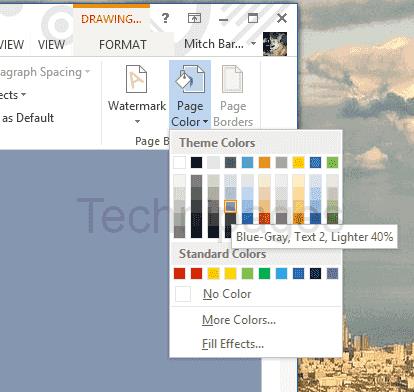
Wybierz zakładkę „ Projekt ”.
W obszarze „ Tło strony ” wybierz „ Znak wodny ”.
Wybierz znak wodny, którego chcesz użyć.
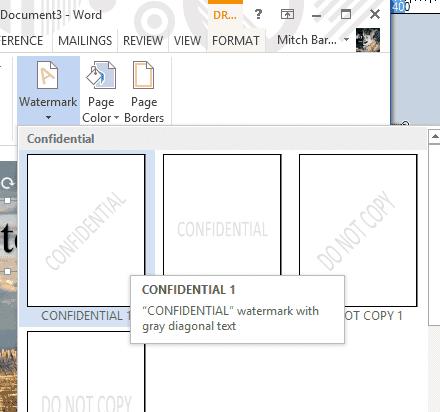
Opcje umieszczania tekstu przed obrazem są nieco ograniczone w programie Word, ponieważ nie jest to prawdziwy pakiet oprogramowania do publikowania. Możesz jednak użyć tej małej sztuczki.
Wybierz „ Wstaw ” > „ Obrazy ”, a następnie wybierz obraz, którego chcesz użyć.
Wybierz „ Wstaw ” > „ WordArt ” i wybierz typ tekstu WordArt, którego chcesz użyć.
Tworzone jest pole, które można przeciągać w dowolne miejsce, w tym przed obrazem. To nie jest prawdziwe tło, ale działa w niektórych sytuacjach.
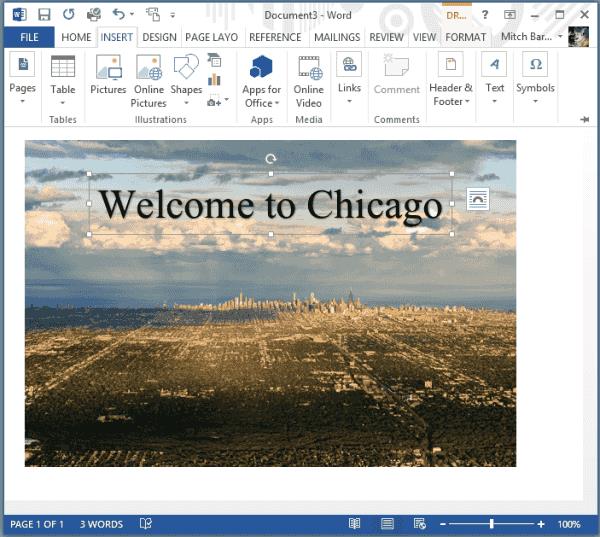
W tym samouczku szczegółowo opisano, jak dodawać numery stron do dokumentów w programie Microsoft Word 2016
Włącz Edytor równań w Microsoft Word 2016, 2013, 2010 i 2007. Dowiedz się, jak tworzyć równania matematyczne w dokumentach Word.
Z łatwością użyj programu Microsoft Word 2016, aby utworzyć szczegółowe CV, wykonując te czynności.
Dowiedz się, jak zmienić funkcję sprawdzania pisowni w programie Microsoft Word 2019, 2016 lub 365, korzystając z tego samouczka.
Ten samouczek pokazuje, jak dodawać niestandardowe słowa do słownika Microsoft Word 2016.
Znajdź ustawienie w programie Microsoft Word 2016, które kontroluje nadpisywanie tekstu.
Dowiedz się, jak zmienić kolor hiperłączy w dokumencie programu Microsoft Word 2019, 2016 lub 2013.
Jak włączyć lub wyłączyć automatyczne używanie wielkich liter w programie Microsoft Word 2016 lub 2013.
Przedstawiamy kroki tworzenia krajobrazu pojedynczej strony w Microsoft Word 2019 i 2016.
Jak wstawić datę do dokumentu Microsoft Word 2019 lub 2016, który aktualizuje się automatycznie.
Kroki, jak zabezpieczyć hasłem dokument w programie Microsoft Word 2016.
Dowiedz się, ile słów, znaków, akapitów i wierszy znajduje się w dokumencie Microsoft Word 2016 lub 2013.
Jak pokazać lub ukryć ukryty tekst w dokumencie Microsoft Word 2019 lub 2016.
Jak podzielić dokument Microsoft Word 2016 lub 2013 na kolumny.
Jak wyłączyć automatyczne numerowanie i punktowanie w programie Microsoft Word 2016, 2013, 2010 i 2007.
Samouczek pokazujący, jak ustawić automatyczne odtwarzanie prezentacji w Microsoft PowerPoint 365 poprzez ustawienie czasu przełączania slajdów.
Zestawy stylów mogą natychmiast nadać całemu dokumentowi wypolerowany i spójny wygląd. Oto jak używać zestawów stylów w Wordzie i gdzie je znaleźć.
Wymuś monit w Microsoft Excel dla plików Office 365 informujący o otwarciu jako tylko do odczytu za pomocą tego przewodnika.
Pokazujemy, jak łatwo wyeksportować wszystkie kontakty z Microsoft Outlook 365 do plików vCard.
Dowiedz się, jak włączyć lub wyłączyć wyświetlanie formuł w komórkach w Microsoft Excel.
Dowiedz się, jak zablokować i odblokować komórki w Microsoft Excel 365 za pomocą tego poradnika.
Często zdarza się, że opcja Spam jest wyszarzona w Microsoft Outlook. Ten artykuł pokazuje, jak sobie z tym poradzić.
Poradnik pokazujący, jak importować slajdy z innego pliku prezentacji Microsoft PowerPoint 365.
Dowiedz się, jak stworzyć makro w Wordzie, aby ułatwić sobie wykonywanie najczęściej używanych funkcji w krótszym czasie.
Pokazujemy, jak włączyć lub wyłączyć opcje schowka widocznego w aplikacjach Microsoft Office 365.



















